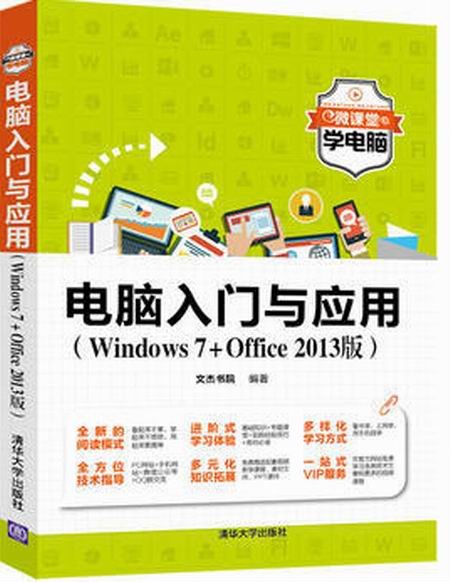
电脑入门与套用(Windows7+Office 2013版)
《电脑入门与套用(Windows7+Office 2013版)》是2017年7月清华大学出版社出版的图书,作者是文杰书院。
基本介绍
- 书名:电脑入门与套用(Windows7+Office 2013版)
- 作者:文杰书院
- ISBN:9787302475019
- 定价:49.80元
- 出版社:清华大学出版社
- 出版时间:2017年7月
- 装帧:精装
- 印次:1-1
内容简介
本书是“微课堂学电脑”系列丛书的一个分册,它以通俗易懂的语言、翔实生动的操作案例、精挑细选的使用技巧,指导初学者快速掌握电脑操作,提高电脑实践操作能力。
全书共13章,主要内容包括快速掌握电脑知识和Windows 7作业系统的使用方法、在电脑中输入汉字的方法、管理电脑中的档案和资料、设定个性化系统、使用Windows 7的常用附属档案、Office 2013办公软体、网上浏览、聊天通信以及系统维护等方面的知识、技巧和套用案例。全书结构清晰、图文并茂,以实战演练的方式介绍知识点,让读者一看就懂,一学就会,学有所成。本书面向学习电脑的初、中级用户,适合无基础又想快速掌握电脑入门操作的读者,同时适合广大电脑爱好者及各行业人员作为自学手册使用,特别适合作为初、中级电脑培训班的培训教材或者学习辅导书。
目录
第1章学电脑从零起步 1
1.1认识电脑硬体 2
1.1.1主机 2
1.1.2显示器 2
1.1.3键盘和滑鼠 4
1.1.4音箱 4
1.1.5摄像头 5
1.2认识电脑软体 5
1.2.1系统软体 6
1.2.2套用软体 6
1.3认识与使用键盘 7
1.3.1主键盘区 7
1.3.2功能键区 9
1.3.3编辑键区 9
1.3.4数字键区 10
1.3.5状态指示灯区 10
1.3.6正确的打字姿势 11
1.3.7手指的键位分工 11
1.4认识与使用滑鼠 12
1.4.1滑鼠的外观 13
1.4.2滑鼠的分类 13
1.4.3正确把握滑鼠的方法 13
1.4.4滑鼠的基本操作 14
1.5专题课堂——连线电脑硬体 15
1.5.1连线显示器 15
1.5.2连线键盘和滑鼠 16
1.5.3连线电源 17
1.6实践经验与技巧 17
1.6.1如何处理键盘接口损坏 17
1.6.2滑鼠的选购技巧 18
1.6.3连线印表机 19
1.7有问必答 19
第2章Windows7基础操作 21
2.1Windows7的启动与退出 22
2.1.1启动Windows7系统 22
2.1.2退出与关闭系统 22
2.2Windows7桌面的组成 23
2.2.1桌面背景 23
2.2.2【开始】按钮 24
2.2.3图示 25
2.2.4系统列 25
2.2.5快速启动工具列 26
2.3认识Windows7视窗 26
2.3.1启动与退出应用程式 26
2.3.2视窗的组成 27
2.3.3最大化与最小化视窗 29
2.3.4关闭视窗 29
2.3.5移动视窗 29
2.3.6调整视窗大小 30
2.3.7多个视窗之间的切换 30
2.4专题课堂——选单和对话框 31
2.4.1Windows7选单的使用 31
2.4.2对话框的基本组成与使用 32
2.5实践经验与技巧 34
2.5.1添加捷径图示 34
2.5.2调整系统列大小 35
2.5.3堆叠显示视窗 36
2.5.4重新启动Windows7 37
2.6有问必答 37
第3章管理电脑中的档案 39
3.1认识档案和资料夹 40
3.1.1磁碟分区和盘符 40
3.1.2档案 40
3.1.3资料夹 41
3.2浏览与查看档案或资料夹 41
3.2.1浏览档案或资料夹 41
3.2.2设定档案或资料夹的
显示方式 42
3.2.3查看档案或资料夹的属性 43
3.2.4查看档案的扩展名 44
3.3操作档案或资料夹 44
3.3.1新建资料夹 45
3.3.2创建资料夹的捷径 45
3.3.3複製档案或资料夹 46
3.3.4移动档案或资料夹 47
3.3.5删除档案或资料夹 48
3.3.6重命名档案或资料夹 49
3.4安全使用档案和资料夹 49
3.4.1隐藏档案或资料夹 49
3.4.2显示隐藏的档案和资料夹 50
3.4.3加密档案和资料夹 51
3.5专题课堂——资源回收筒 52
3.5.1还原资源回收筒中的内容 52
3.5.2删除资源回收筒中的内容 53
3.6实践经验与技巧 54
3.6.1以平铺方式显示档案 55
3.6.2以列表方式显示档案 55
3.6.3以内容方式显示档案 56
3.7有问必答 56
第4章设定个性化系统 59
4.1设定外观和主题 60
4.1.1更换Windows7的主题 60
4.1.2修改桌面背景 60
4.1.3设定萤幕保护程式 61
4.1.4设定显示器的解析度和
刷新率 62
4.1.5设定系统日期和时间 64
4.2设定【开始】选单 65
4.2.1更改【电源】按钮的功能 65
4.2.2将程式附加到【开始】
选单中 67
4.2.3将【运行】命令添加到
【开始】选单中 67
4.2.4自定义【开始】选单 69
4.3设定桌面图示与小工具 71
4.3.1添加桌面小工具 71
4.3.2排列桌面图示 72
4.3.3添加系统图示 72
4.3.4设定桌面小工具的效果 74
4.4设定系统列 75
4.4.1自动隐藏系统列 75
4.4.2隐藏通知区域图示 76
4.4.3调整系统列的程式按钮 77
4.5设定滑鼠和键盘 78
4.5.1设定滑鼠指针选项 78
4.5.2键盘的个性化设定 79
4.6专题课堂——账户安全管理 81
4.6.1Windows7账户的类型 81
4.6.2创建新的用户账户 82
4.6.3设定账户密码 83
4.6.4删除不需要的用户账户 85
4.6.5设定本地安全选项 86
4.6.6禁用命令提示符 87
4.7实践经验与技巧 89
4.7.1设定电源计画 89
4.7.2删除桌面小工具 91
4.7.3移动桌面小工具 91
4.8有问必答 91
第5章Windows7的常用附属档案 93
5.1使用写字板 94
5.1.1输入汉字 94
5.1.2插入图片 95
5.1.3保存文档 95
5.2使用计算器 96
5.2.1使用计算器进行四则运算 96
5.2.2使用计算器进行科学计算 97
5.3使用画图程式 98
5.3.1在电脑中绘画 99
5.3.2保存图像 100
5.4使用TabletPC工具 101
5.4.1使用TabletPC输入面板 101
5.4.2使用Windows日记本 102
5.5使用轻鬆访问工具 103
5.5.1使用放大镜 103
5.5.2使用讲述人 104
5.5.3使用萤幕键盘 105
5.6专题课堂——玩游戏 107
5.6.1扫雷游戏 107
5.6.2连环新接龙游戏 108
5.6.3红心大战游戏 110
5.7实践经验与技巧 111
5.7.1使用便笺 112
5.7.2使用截图工具 112
5.7.3使用录音机 114
5.8有问必答 115
第6章输入汉字 117
6.1汉字输入法分类 118
6.1.1音码 118
6.1.2形码 119
6.1.3音形码 119
6.2微软拼音输入法 120
6.2.1全拼输入词组 120
6.2.2简拼输入词组 121
6.3五笔输入法 122
6.3.1汉字的构成 122
6.3.2五笔字根在键盘上的分布 123
6.3.3五笔字根助记歌 124
6.3.4汉字的拆分原则 125
6.3.5输入汉字 127
6.3.6输入词组 129
6.4专题课堂——管理输入法 131
6.4.1添加输入法 131
6.4.2删除输入法 132
6.4.3切换输入法 133
6.4.4设定默认的输入法 133
6.5实践经验与技巧 134
6.5.1设定输入法的快速启动键 134
6.5.2微软拼音输入法模糊拼音的
设定 135
6.5.3搜狗拼音输入法 136
6.6有问必答 138
第7章套用Word2013编写文档 139
7.1档案的基本操作 140
7.1.1新建文档 140
7.1.2保存文档 141
7.1.3关闭文档 141
7.1.4打开文档 142
7.2输入与编辑文本 144
7.2.1输入文本 144
7.2.2选择文本 144
7.2.3修改文本 145
7.2.4删除文本 146
7.2.5查找与替换文本 147
7.3设定文档格式 148
7.3.1设定文本格式 148
7.3.2设定段落格式 149
7.4在文档中套用对象 150
7.4.1插入图片 150
7.4.2插入艺术字 151
7.4.3插入文本框 152
7.5绘製表格 153
7.5.1插入表格 153
7.5.2调整行高与列宽 154
7.5.3合併与拆分单元格 154
7.5.4插入与删除行与列 155
7.6专题课堂——列印文档 158
7.6.1设定纸张大小 158
7.6.2设定页边距 159
7.6.3预览及列印文档 159
7.7实践经验与技巧 160
7.7.1将图片剪裁为特定形状 160
7.7.2设定文本的显示比例 161
7.7.3使用格式刷複製文本格式 162
7.7.4设定分栏 162
7.8有问必答 163
第8章套用Excel2013电子表格 165
8.1工作簿的基本操作 166
8.1.1新建工作簿 166
8.1.2保存工作簿 167
8.1.3关闭工作簿 168
8.1.4打开工作簿 169
8.1.5插入与删除工作表 169
8.2在单元格中输入与编辑数据 171
8.2.1输入数据 171
8.2.2快速填充数据 171
8.2.3设定数据格式 174
8.2.4设定字元格式 175
8.3单元格的基本操作 176
8.3.1插入与删除单元格 177
8.3.2合併与拆分单元格 178
8.3.3设定行高和列宽 179
8.3.4插入与删除行和列 180
8.3.5设定文本对齐方式 182
8.4美化工作表 183
8.4.1设定表格框线 183
8.4.2设定表格填充效果 184
8.4.3设定工作表样式 185
8.5计算表格数据 186
8.5.1引用单元格 186
8.5.2输入公式 187
8.5.3输入函式 187
8.6专题课堂——排序与筛选 189
8.6.1排序数据 189
8.6.2筛选数据 190
8.7实践经验与技巧 191
8.7.1分类汇总数据 191
8.7.2设定工作表背景 192
8.7.3新建选项卡和组 193
8.7.4使用条件格式突出表格
内容 194
8.8有问必答 195
第9章使用PowerPoint2013
製作幻灯片 197
9.1文稿的基本操作 198
9.1.1创建演示文稿 198
9.1.2保存演示文稿 199
9.1.3关闭演示文稿 200
9.1.4打开演示文稿 200
9.2 幻灯片的基本操作 201
9.2.1插入幻灯片 201
9.2.2选择幻灯片 202
9.2.3移动和複製幻灯片 203
9.2.4删除幻灯片 204
9.3输入与设定文本 205
9.3.1输入文本 205
9.3.2更改虚线框线标识占位符 205
9.3.3设定文本格式 206
9.4美化演示文稿 207
9.4.1改变幻灯片背景 208
9.4.2插入图片 209
9.5设定幻灯片的动画效果 210
9.5.1选择动画方案 210
9.5.2自定义动画 210
9.6专题课堂——放映幻灯片 212
9.6.1从当前幻灯片开始放映 212
9.6.2从头开始放映幻灯片 212
9.7实践经验与技巧 213
9.7.1插入艺术字 213
9.7.2插入声音 214
9.7.3插入视频 215
9.7.4添加幻灯片超连结 216
9.8有问必答 217
第10章上网浏览网页 219
10.1连线上网的方法 220
10.1.1什幺是网际网路 220
10.1.2建立ADSL宽频连线 221
10.2认识IE浏览器 223
10.2.1启动与退出IE浏览器 223
10.2.2认识IE浏览器的
工作界面 224
10.3浏览网上信息 225
10.3.1输入网址打开网页 225
10.3.2使用超连结浏览网页 226
10.3.3保存当前网页 226
10.3.4保存网页中的图片 227
10.4使用网路收藏夹 228
10.4.1将喜欢的网页添加至
收藏夹 228
10.4.2打开收藏夹中的网页 228
10.4.3删除收藏夹中的网页 229
10.5专题课堂——百度搜寻 230
10.5.1在网上搜寻资料信息 230
10.5.2搜寻图片 231
10.5.3查找地图 232
10.6实践经验与技巧 233
10.6.1InPrivate浏览 233
10.6.2使用百度翻译 234
10.6.3设定浏览器安全级别 235
10.7有问必答 236
第11章聊天与通信 237
11.1安装麦克风与摄像头 238
11.1.1语音视频聊天硬体设备 238
11.1.2安装及调试麦克风 239
11.1.3安装摄像头 241
11.2使用QQ网上聊天前的準备 241
11.2.1下载与安装QQ软体 241
11.2.2申请QQ号码 243
11.2.3设定密码安全 244
11.2.4登录QQ 245
11.2.5查找与添加好友 246
11.3使用QQ与好友聊天 248
11.3.1与好友进行文字聊天 248
11.3.2与好友进行视频聊天 249
11.3.3使用QQ向好友传送图片 250
11.4收发电子邮件 251
11.4.1申请电子信箱 251
11.4.2撰写电子邮件 252
11.5专题课堂——YY语音视频
聊天室 253
11.5.1注册YY账号与登录 254
11.5.2编辑个人资料 255
11.5.3进入与退出YY频道 256
11.5.4创建自己的YY频道 257
11.5.5查看我的频道并切换
频道模板 258
11.6实践经验与技巧 259
11.6.1删除电子邮件 259
11.6.2加入QQ群 259
11.6.3给电子邮件添加附属档案 261
11.7有问必答 262
第12章常用的电脑工具软体 263
12.1看图软体——ACDSee 264
12.1.1使用ACDSee看图软体
浏览图片 264
12.1.2使用ACDSee编辑图片 265
12.2酷狗音乐 266
12.2.1播放本地声音档案 266
12.2.2播放网上音乐 267
12.2.3搜寻歌词 268
12.2.4创建播放列表 269
12.3暴风影音 270
12.3.1播放电脑中的视频 270
12.3.2线上收看影视剧 271
12.4压缩软体——WinRAR 272
12.4.1压缩档案 272
12.4.2设定解压缩密码 272
12.4.3解压缩档案 274
12.5专题课堂——下载软体 275
12.5.1使用迅雷 275
12.5.2使用FlashGet 276
12.6实践经验与技巧 277
12.6.1下载并压缩图片 278
12.6.2使用暴风影音对影片
进行设定 279
12.6.3使用酷狗音乐软体下载
歌曲 280
12.7有问必答 280
第13章电脑最佳化与安全设定 283
13.1提高系统运行速度 284
13.1.1调整系统停留启动的时间 284
13.1.2设定开机启动项目 285
13.1.3设定最佳性能 285
13.1.4磁碟碎片整理 287
13.2使用工具最佳化 288
13.2.1使用Windows最佳化大师 288
13.2.2使用360安全卫士
清理外挂程式 290
13.3360防毒软体套用 291
13.3.1全盘扫描 291
13.3.2快速扫描 292
13.3.3宏病毒扫描 293
13.3.4弹窗拦截 294
13.4Windows7防火墙 295
13.4.1启用Windows防火墙 295
13.4.2设定Windows防火墙 296
13.5专题课堂——系统备份与还原 297
13.5.1系统备份 297
13.5.2创建系统还原点 298
13.6实践经验与技巧 299
13.6.1关闭系统自动更新功能 299
13.6.2使用360安全卫士给
电脑体检 301
13.6.3使用360安全卫士
卸载软体 301
13.7有问必答 302
 读书笔记摘抄新闻资讯
读书笔记摘抄新闻资讯